
Por qué no puedo guardar un documento en Word: soluciones y consejos

Si has experimentado problemas al intentar guardar un documento en Word, no estás solo. A veces, puede resultar frustrante encontrar la causa raíz de este problema y solucionarlo. En este artículo, exploraremos las posibles causas y soluciones comunes para el problema de guardar en Word, así como consejos adicionales para evitar futuros inconvenientes. También abordaremos errores comunes al intentar guardar un documento y cómo solucionarlos. ¡Sigue leyendo para obtener ayuda y consejos útiles!
Word es una herramienta ampliamente utilizada para crear y editar documentos. Sin embargo, a veces pueden surgir problemas al intentar guardar un documento. Esto puede ser frustrante, especialmente si has invertido tiempo y esfuerzo en su creación. Afortunadamente, la mayoría de los problemas de guardado en Word tienen soluciones simples y efectivas.
- Posibles causas de no poder guardar un documento en Word
- Soluciones comunes para solucionar el problema de guardar en Word
- Consejos adicionales para evitar problemas al guardar documentos en Word
- Errores comunes al intentar guardar un documento en Word y cómo solucionarlos
- Conclusión
-
Preguntas frecuentes
- 1. ¿Por qué aparece un mensaje de error al intentar guardar mi documento en Word?
- 2. ¿Cómo puedo solucionar el problema de guardar si el documento está dañado?
- 3. ¿Qué debo hacer si Word se congela o deja de responder al intentar guardar?
- 4. ¿Cómo puedo recuperar un documento no guardado en Word después de un cierre repentino del programa?
Posibles causas de no poder guardar un documento en Word
Antes de buscar soluciones, es importante comprender las posibles causas del problema de guardar en Word. Algunas de las causas más comunes incluyen:
 Qué se utiliza para enviar documentos
Qué se utiliza para enviar documentos
- Permisos de archivo incorrectos: Si el documento se encuentra en una ubicación donde no tienes los permisos necesarios, es posible que no puedas guardarlo.
- Documento dañado: Si el documento está dañado o corrupto, es posible que no se pueda guardar correctamente.
- Problemas de conexión: Si experimentas problemas de conexión a Internet o de red mientras intentas guardar un documento en la nube, es posible que no puedas completar el proceso de guardado.
- Problemas de software: A veces, los problemas con la instalación de Word o con la configuración del programa pueden impedir que se guarde un documento correctamente.
Soluciones comunes para solucionar el problema de guardar en Word
A continuación, se presentan algunas soluciones comunes que puedes probar si tienes problemas para guardar un documento en Word:
- Verifica los permisos de archivo: Asegúrate de tener los permisos necesarios para guardar el documento en la ubicación deseada. Si es necesario, cambia los permisos o guarda el documento en una ubicación donde tengas los permisos adecuados.
- Repara el documento: Si sospechas que el documento está dañado, intenta repararlo utilizando la función de reparación de Word. Para hacerlo, abre el documento, ve a la pestaña "Archivo" y selecciona "Abrir y reparar" en el menú desplegable.
- Verifica la conexión a Internet o a la red: Si estás intentando guardar un documento en la nube, asegúrate de tener una conexión estable a Internet. Si estás en una red local, verifica que la conexión de red esté funcionando correctamente.
- Reinstala o actualiza Word: Si el problema persiste, considera reinstalar o actualizar Word. Esto puede solucionar problemas relacionados con el software y restaurar la funcionalidad de guardado.
Consejos adicionales para evitar problemas al guardar documentos en Word
Además de las soluciones mencionadas anteriormente, aquí hay algunos consejos adicionales para evitar problemas al guardar documentos en Word en el futuro:
- Guarda regularmente: Acostúmbrate a guardar tu trabajo con frecuencia para evitar la pérdida de datos en caso de un cierre repentino del programa o un problema técnico.
- Utiliza nombres de archivo descriptivos: Al darle un nombre a tu documento, utiliza nombres descriptivos que te ayuden a identificar el contenido del archivo fácilmente.
- Evita caracteres especiales en los nombres de archivo: Evita el uso de caracteres especiales en los nombres de archivo, ya que pueden causar problemas al guardar o abrir los documentos.
Errores comunes al intentar guardar un documento en Word y cómo solucionarlos
A continuación, se enumeran algunos errores comunes que puedes encontrar al intentar guardar un documento en Word y cómo solucionarlos:
 Qué es la importancia de la documentación técnica
Qué es la importancia de la documentación técnica
- Error "No se puede guardar el documento": Verifica los permisos de archivo y asegúrate de tener los permisos necesarios para guardar el documento.
- Error "El documento está dañado": Intenta reparar el documento utilizando la función de reparación de Word.
- Error "Word se congela al intentar guardar": Cierra Word y reinícialo. Si el problema persiste, considera reiniciar tu computadora.
- Error "Documento no guardado después de un cierre repentino": Abre Word nuevamente y ve a la pestaña "Archivo". Selecciona "Recuperar documentos no guardados" para intentar recuperar el documento perdido.
Conclusión
Si tienes problemas para guardar un documento en Word, hay varias soluciones que puedes probar. Verifica los permisos de archivo, repara el documento si está dañado, verifica la conexión a Internet o a la red y considera reinstalar o actualizar Word si el problema persiste. Además, sigue los consejos adicionales para evitar problemas futuros al guardar documentos en Word. Recuerda guardar regularmente y utilizar nombres de archivo descriptivos. ¡Esperamos que este artículo te haya sido útil para solucionar tus problemas de guardado en Word!
Preguntas frecuentes
1. ¿Por qué aparece un mensaje de error al intentar guardar mi documento en Word?
Un mensaje de error al intentar guardar un documento en Word puede deberse a diversos factores, como permisos de archivo incorrectos, un documento dañado o problemas de conexión a Internet o a la red.
2. ¿Cómo puedo solucionar el problema de guardar si el documento está dañado?
Para solucionar un problema de guardado causado por un documento dañado, intenta reparar el documento utilizando la función de reparación de Word.
3. ¿Qué debo hacer si Word se congela o deja de responder al intentar guardar?
Si Word se congela o deja de responder al intentar guardar un documento, cierra Word y reinícialo. Si el problema persiste, considera reiniciar tu computadora.
4. ¿Cómo puedo recuperar un documento no guardado en Word después de un cierre repentino del programa?
Para intentar recuperar un documento no guardado después de un cierre repentino del programa, abre Word nuevamente y ve a la pestaña "Archivo". Selecciona "Recuperar documentos no guardados" para buscar y recuperar el documento perdido.
Si quieres conocer otros artículos parecidos a Por qué no puedo guardar un documento en Word: soluciones y consejos puedes visitar la categoría Innovación.


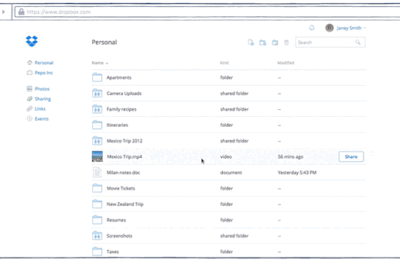
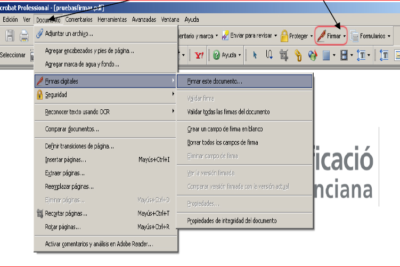

Deja una respuesta